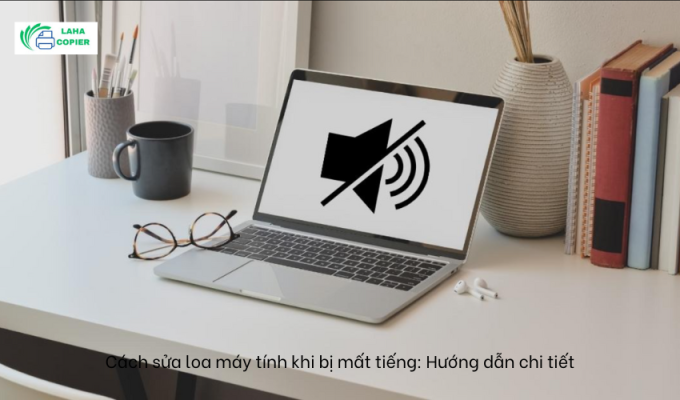
“Cách sửa loa máy tính bị mất tiếng: Hướng dẫn chi tiết” là một bài viết cung cấp các phương pháp chi tiết để khắc phục tình trạng loa máy tính mất tiếng một cách hiệu quả.
Kiểm tra kết nối của loa với máy tính
Việc kiểm tra kết nối của loa với máy tính là bước quan trọng đầu tiên khi bạn gặp vấn đề về âm thanh trên laptop. Đảm bảo rằng dây cáp hoặc kết nối không bị lỏng hoặc hỏng hóc. Nếu bạn sử dụng loa Bluetooth, hãy kiểm tra kết nối Bluetooth giữa loa và máy tính.
Các bước kiểm tra kết nối:
- Đảm bảo dây cáp kết nối giữa loa và máy tính không bị lỏng hoặc hỏng.
- Nếu sử dụng loa Bluetooth, kiểm tra kết nối Bluetooth giữa loa và máy tính.
- Thử kết nối loa với một thiết bị khác để xác định xem vấn đề có phải do loa hay không.
Xem xét cấu hình âm thanh trên máy tính
Khi gặp sự cố về âm thanh trên máy tính, một trong những bước đầu tiên bạn nên thực hiện là kiểm tra cấu hình âm thanh trên máy tính của mình. Điều này có thể giúp xác định xem có vấn đề gì với cấu hình âm thanh hay không, từ đó giúp bạn tìm ra nguyên nhân gây ra sự cố.
Các bước kiểm tra cấu hình âm thanh:
- 1. Kiểm tra xem loa hay tai nghe có được kết nối đúng cổng không.
- 2. Đảm bảo rằng các thiết lập âm thanh trên máy tính như âm lượng, cổng xuất âm đều đang hoạt động bình thường.
- 3. Kiểm tra lại các thiết lập âm thanh trong Control Panel hoặc Sound Settings để đảm bảo rằng chúng đang hoạt động đúng cách.
Việc xem xét cấu hình âm thanh trên máy tính có thể giúp bạn xác định nguyên nhân gây ra sự cố và từ đó áp dụng các biện pháp sửa chữa phù hợp.
Kiểm tra xem loa có bị hỏng không
Khi laptop của bạn bị mất tiếng, việc đầu tiên bạn cần làm là kiểm tra xem loa có bị hỏng không. Để kiểm tra này, bạn có thể thực hiện các bước sau:
Kiểm tra kết nối của loa
– Đảm bảo rằng dây cáp kết nối loa với laptop không bị hỏng hoặc gãy.
– Kiểm tra kết nối của loa với laptop, đảm bảo rằng cổng kết nối không bị lỏng hoặc hỏng.
Thử sử dụng loa khác
– Để kiểm tra xem vấn đề có phải từ loa hay không, bạn có thể thử kết nối laptop với một cặp loa khác để xem liệu âm thanh có được phát ra hay không.
Nếu sau khi kiểm tra bạn phát hiện rằng loa của laptop bị hỏng, bạn có thể cần đưa máy đến một trung tâm sửa chữa uy tín để thay thế hoặc sửa chữa loa.
Cập nhật driver âm thanh cho loa máy tính
Khi laptop của bạn gặp vấn đề về âm thanh, một trong những cách để khắc phục là cập nhật driver âm thanh cho loa máy tính. Việc này có thể giúp máy tính nhận diện và sử dụng loa một cách hiệu quả hơn.
Cách cập nhật driver âm thanh cho loa máy tính
1. Bước đầu tiên là tìm hiểu thông tin về loa và driver âm thanh hiện tại trên máy tính của bạn.
2. Sau đó, truy cập trang web chính thức của nhà sản xuất máy tính hoặc loa để tải về phiên bản driver mới nhất.
3. Tiếp theo, cài đặt driver mới bằng cách chạy tệp cài đặt và tuân theo các hướng dẫn trên màn hình.
Nếu bạn không chắc chắn về cách cập nhật driver âm thanh cho loa máy tính, hãy tìm sự hỗ trợ từ các chuyên gia hoặc kỹ thuật viên có kinh nghiệm để đảm bảo quá trình cập nhật diễn ra một cách an toàn và hiệu quả.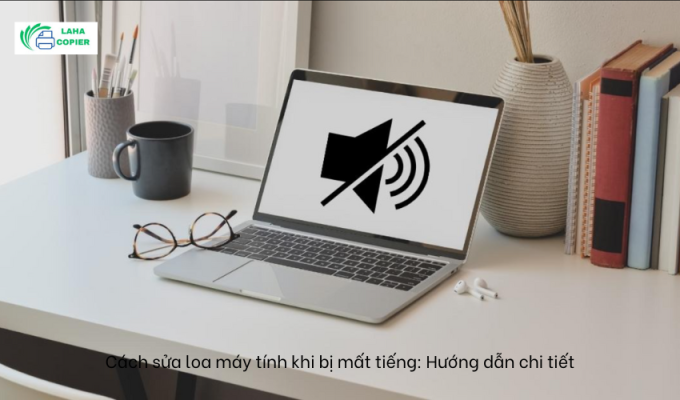
Xử lý vấn đề âm thanh trên máy tính
Nguyên nhân gây ra vấn đề âm thanh trên máy tính
Có nhiều nguyên nhân gây ra tình trạng máy tính bị mất tiếng. Dưới đây là một số nguyên nhân chính:
- Lựa chọn sai Playback Devices: Trong quá trình sử dụng, cắm các thiết bị âm thanh, có thể bạn đã vô tình tắt hoặc chuyển nhầm Playback Devices khiến cho laptop bị mất âm thanh.
- Xung đột phần mềm: Các phần mềm đang chạy trên máy tính có thể xung đột với nhau, gây nên hiện tượng mất tiếng khi sử dụng.
- Lỗi do phần cứng: Các linh kiện như chip xử lý âm thanh, giắc tai nghe, loa bị hư hỏng cũng có thể là nguyên nhân gây ra vấn đề âm thanh trên máy tính.
Cách khắc phục vấn đề âm thanh trên máy tính
Có một số cách bạn có thể thử để khắc phục vấn đề âm thanh trên máy tính:
- Kiểm tra cổng kết nối loa hoặc giắc cắm để đảm bảo kết nối chặt chẽ.
- Kiểm tra lại âm lượng trên máy tính và ứng dụng đang chạy.
- Cài đặt lại driver âm thanh cho máy tính.
- Reset lại kết nối của loa Bluetooth nếu sử dụng loa không dây.
- Tắt tính năng Audio Enhancements nếu có.
- Sử dụng trình Troubleshooters của windows để sửa lỗi âm thanh.
Nếu sau khi thử các cách trên mà vấn đề vẫn không được giải quyết, bạn nên đem máy tính đến các trung tâm sửa chữa uy tín để kiểm tra và xử lý.
Sử dụng các công cụ khôi phục âm thanh cho loa máy tính
Trong trường hợp bạn đã thử các cách sửa laptop bị mất tiếng như kiểm tra cổng kết nối, tăng âm lượng, và cài đặt lại driver mà vẫn không khắc phục được vấn đề, bạn có thể sử dụng các công cụ khôi phục âm thanh cho loa máy tính. Các công cụ này có thể giúp bạn tìm ra và sửa chữa các vấn đề liên quan đến âm thanh trên máy tính của bạn.
Các công cụ khôi phục âm thanh cho loa máy tính
Dưới đây là một số công cụ phổ biến mà bạn có thể sử dụng để khôi phục âm thanh cho loa máy tính:
- Realtek HD Audio Manager: Đây là một công cụ quản lý âm thanh phổ biến trên các máy tính sử dụng card âm thanh của Realtek. Bạn có thể sử dụng công cụ này để điều chỉnh cài đặt âm thanh và kiểm tra vấn đề liên quan đến loa máy tính.
- Windows Sound Troubleshooter: Windows cung cấp một công cụ Troubleshooter giúp bạn khắc phục các vấn đề liên quan đến âm thanh trên máy tính. Bạn có thể sử dụng công cụ này để phát hiện và sửa chữa các lỗi âm thanh cơ bản.
- Third-party Audio Repair Software: Ngoài ra, có nhiều phần mềm của bên thứ ba cung cấp các công cụ khôi phục âm thanh chuyên nghiệp. Bạn có thể tìm kiếm và sử dụng các phần mềm này để kiểm tra và sửa chữa các vấn đề âm thanh trên máy tính của mình.
Việc sử dụng các công cụ khôi phục âm thanh có thể giúp bạn tìm ra nguyên nhân cụ thể của vấn đề và sửa chữa nó một cách hiệu quả. Tuy nhiên, hãy chắc chắn rằng bạn chỉ tải và sử dụng các phần mềm từ các nguồn tin cậy để đảm bảo an toàn cho máy tính của mình.
Làm thế nào để kiểm tra và sửa lỗi âm thanh cho loa máy tính
Để kiểm tra và sửa lỗi âm thanh cho loa máy tính, bạn cần thực hiện các bước sau đây:
Kiểm tra cổng kết nối và giắc cắm
– Kiểm tra cổng kết nối và đảm bảo rằng bạn đã chọn đúng cổng và cắm chặt dây tai nghe.
– Nếu kết nối máy tính với màn hình thông qua cổng HDMI hoặc DP, hãy chỉnh lại nguồn xuất âm thanh cho đúng.
Kiểm tra âm lượng
– Kiểm tra xem bạn đã bật âm lượng và điều chỉnh ở mức nghe được chưa.
– Nếu đang chạy video trên youtube hoặc trình phát nhạc mà không có tiếng, hãy kiểm tra xem có tắt âm thanh của ứng dụng đó không.
Cài lại driver âm thanh
– Vào Control Panel > Device Manager > Sound, video and game controllers.
– Chuột phải vào Audio Device > Uninstall > Khởi động lại máy để cài đặt lại driver.
Để sửa lỗi âm thanh cho loa máy tính, bạn cần thực hiện các bước kiểm tra và xử lý vấn đề một cách cẩn thận và chính xác. Nếu sau khi thực hiện các bước trên mà vẫn gặp sự cố, bạn nên đem máy tính đến các trung tâm sửa chữa uy tín để kiểm tra và xử lý.
Sửa chữa loa máy tính bị mất tiếng một cách hiệu quả
Sự mất tiếng trên máy tính có thể gây khó chịu và ảnh hưởng đến trải nghiệm sử dụng của người dùng. Để khắc phục tình trạng này một cách hiệu quả, bạn có thể tham khảo các phương pháp sau:
Kiểm tra kết nối và âm lượng
– Kiểm tra cổng kết nối loa hoặc tai nghe có lỏng hoặc không.
– Đảm bảo rằng âm lượng của máy tính không bị tắt hoặc được đặt ở mức thấp.
Kiểm tra âm thanh trên các ứng dụng và trình phát
– Đôi khi, việc tắt âm thanh trên các ứng dụng cụ thể có thể là nguyên nhân gây ra sự mất tiếng trên máy tính.
Cài đặt lại driver âm thanh
– Nếu tất cả các phương pháp trên không khắc phục được vấn đề, bạn có thể cài đặt lại driver âm thanh trên máy tính của mình.
Để đảm bảo an toàn và hiệu quả, nếu bạn không tự tin hoặc không có kiến thức chuyên môn, hãy tìm đến các trung tâm sửa chữa máy tính uy tín để được hỗ trợ.
Hướng dẫn chi tiết sửa loa máy tính khi không có âm thanh
Nếu bạn đang gặp vấn đề với loa máy tính của mình, không có âm thanh khi sử dụng, dưới đây là một số cách chi tiết để khắc phục tình trạng này.
Kiểm tra kết nối và cổng cắm
– Kiểm tra kỹ càng cổng cắm loa và đảm bảo rằng chúng đã được cắm chặt.
– Nếu bạn sử dụng loa qua cổng USB, hãy kiểm tra kết nối USB và đảm bảo rằng chúng hoạt động bình thường.
Kiểm tra âm lượng máy tính
– Đảm bảo rằng âm lượng của máy tính không bị tắt hoặc được đặt ở mức rất thấp.
– Kiểm tra cả âm lượng của chương trình đang chạy để đảm bảo rằng chúng không bị tắt.
Cài đặt lại driver âm thanh
– Nếu các bước trên không giải quyết vấn đề, bạn có thể cài đặt lại driver âm thanh cho máy tính.
– Để làm điều này, bạn cần truy cập vào Device Manager và gỡ bỏ driver âm thanh hiện tại, sau đó khởi động lại máy tính để cài đặt lại driver.
Nhớ rằng, nếu sau khi thực hiện các bước trên mà vấn đề vẫn không được giải quyết, bạn nên liên hệ với các chuyên gia sửa chữa máy tính để kiểm tra và xử lý vấn đề một cách chính xác.
Khắc phục sự cố âm thanh trên loa máy tính một cách đơn giản
Đối với nhiều người dùng, việc laptop bị mất tiếng là một vấn đề khá phổ biến và gây khó chịu trong quá trình sử dụng. Tuy nhiên, có những cách đơn giản mà bạn có thể thử để khắc phục tình trạng này mà không cần phải đem máy đến các trung tâm sửa chữa.
1. Kiểm tra cổng kết nối và âm lượng
– Kiểm tra lại cổng kết nối loa hoặc giắc cắm để đảm bảo rằng chúng đã được cắm chặt và đúng cách.
– Kiểm tra âm lượng của laptop/PC và đảm bảo rằng nó không bị tắt hoặc được đặt ở mức âm thanh thấp.
2. Kiểm tra chương trình đang chạy
– Nếu chỉ có một số ứng dụng không phát ra âm thanh, hãy kiểm tra xem chúng có tắt âm thanh không.
– Đôi khi, các chương trình có điều khiển âm lượng riêng, vì vậy hãy kiểm tra xem chúng đã được cài đặt đúng cách hay không.
3. Cài lại driver âm thanh
– Nếu tất cả các phương pháp trên không giải quyết được vấn đề, bạn có thể cài lại driver âm thanh cho máy tính của mình.
– Bạn có thể thực hiện việc này thông qua Control Panel > Device Manager > Sound, video and game controllers > Uninstall và sau đó khởi động lại máy tính.
Nhớ rằng, nếu sau khi thử tất cả các phương pháp trên mà vấn đề vẫn không được giải quyết, bạn nên đem máy đến các trung tâm sửa chữa uy tín để kiểm tra và xử lý.
Như vậy, việc sửa loa máy tính bị mất tiếng có thể được thực hiện thông qua việc kiểm tra kết nối, cài đặt lại driver hoặc thay thế loa mới. Việc này giúp bạn khắc phục hiện tượng loa bị mất tiếng một cách nhanh chóng và hiệu quả.
Leave a Reply